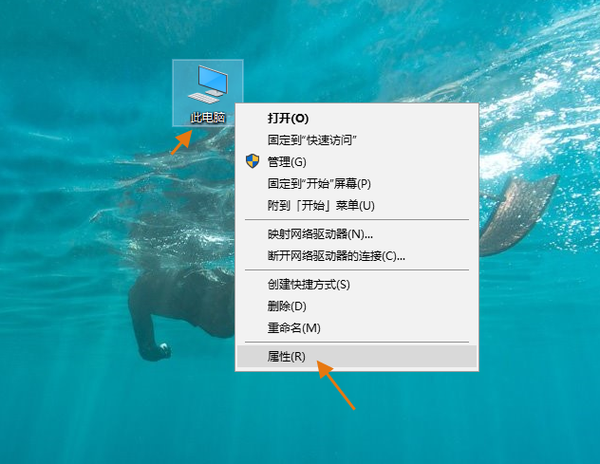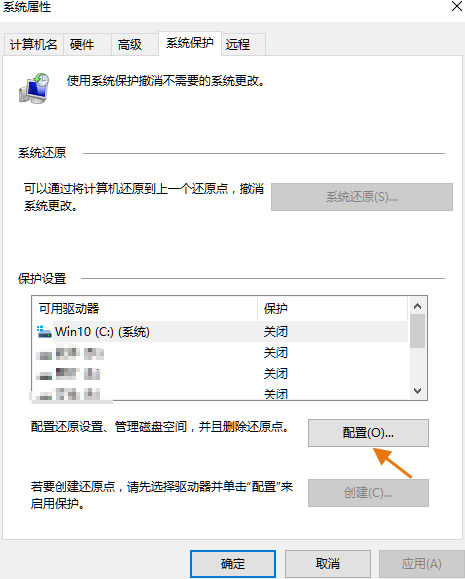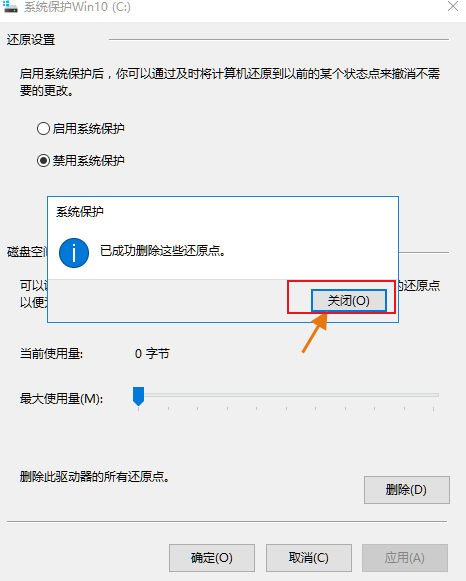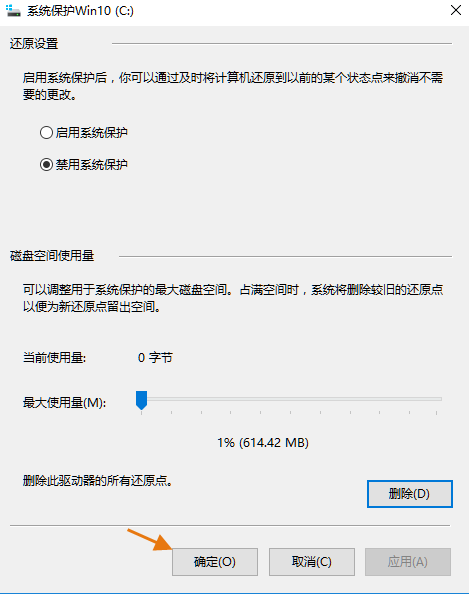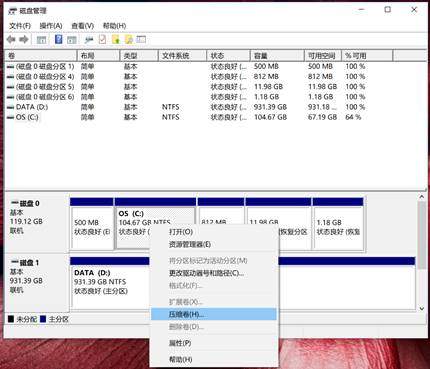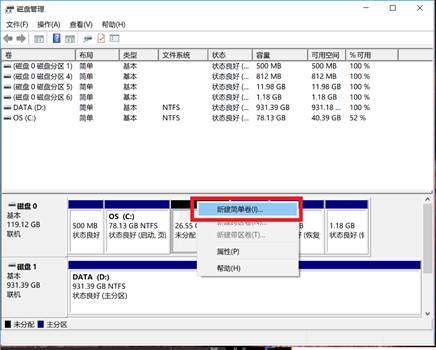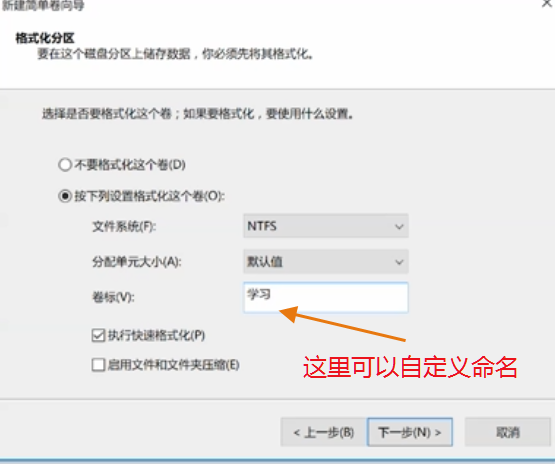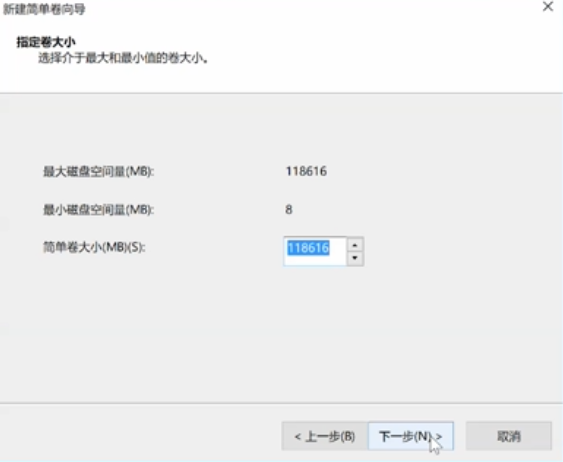如何对磁盘进行分区(怎么对磁盘进行分区)
在分区之前,我们需要把系统的保护分区删除,否则可能会出现无法分区、压到一半就分不过去的情况,在完成分区后如果有需要可以再把这个功能打开。如果不是新机器或者已经关闭过系统保护,可以跳过此步骤直接进第二章——磁盘分区。
第一章
第一步:右键 此电脑 ,选择"属性"。 如下图
第二步:点击左手边的"系统保护" 如下图所示
第三步:点击"配置" 如下图
第四步:点击"禁用系统保护",然后点击"删除"
第五步:点击"继续",然后点击"确定" 如下图
第六步:选择"关闭" 如下图
第七步:点击"确定",窗口会自动关闭。关闭系统保护后,接下来就可以进行系统分区了。
第二章
下面开始磁盘分区
第一步:鼠标右键此电脑,点击管理 如下图
备注:如果没有 此电脑 图标 可以移步 电脑如何添加桌面图标学会了终身受用
第二步:选择磁盘管理 如下图
第三步:右键C盘,选择 压缩卷 如下图
第四步:图中 数字1的位置 输入数值(数值=压缩前c盘大小-102400),然后点击"压缩"
注意: 数值要以实际电脑数值为准
第五步:鼠标右键未分配 点击新建简单卷
第六步:这里如果是256G的硬盘,建议分两个盘即可,下图的数值默认不用动,点击下一步
如果是512G 或者1T的想分三个盘的,按照图中描述操作即可 操作完点击下一步
第七步:盘符可以修改,一般默认即可
第八步:下图中所指的位置可以自定义命名 如下图所示
第九步:点击完成即可
如果分三个盘的,鼠标右键点击未分配 ,新建简单卷
下一步出现以下界面 数值不用动 ,点击下一步
重复上面磁盘分区第七步到最后即可了。
点击下方 了解更多,可以查看分区视频教程
赞 (0)